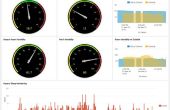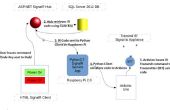Paso 3: Instalación de GPS

Ahora debemos primero instalar lo siguiente para nuestra aplicación y GPS funcione adecuadamente, el puerto serie "dev/ttyAMA0' no la de esta disponible por defecto en Raspberry Pi y hay desbloquearlo. Para ello abriremos el archivo ' / boot/cmdline.txt' y cambiamos:
dwc_otg.lpm_enable=0 console=ttyAMA0,115200 kgdboc=ttyAMA0,115200 console=tty1 root=/dev/mmcblk0p2 rootfstype=ext4 elevator=deadline rootwait
por
dwc_otg.lpm_enable=0 console=tty1 root=/dev/mmcblk0p2 rootfstype=ext4 elevator=deadline rootwait
Seguidamente abrimos el archivo '/ etc/inittab' y en la última línea ponemos un '#'. Cambiamos:
T0:23:respawn:/sbin/getty -L ttyAMA0 115200 vt100
por
#T0:23:respawn:/sbin/getty -L ttyAMA0 115200 vt100
Para estos cambios Charlotte efecto reiniciamos la Raspberry Pi, una vez reiniciada ya tendremos el puerto serie listo para usarlo, Y ahora instalamos 3.ejecutamos los siguiente comandos para instalar lo necesario
sudo apt-get install gpsd gpsd-clients python-gps
sudo gpsd /dev/ttyUSB0 -F /var/run/gpsd.sock
Para corroborar nuestro GPS esta funcionando adecuadamente podemos ejecutar el siguiente comando
sudo cat /dev/ttyAMA0
Y por ultimo saludando
pip install exifread
Este paso esta basado at el buen tutorial de: http://fpaez.com/tracker-gps-con-raspberry-pi/